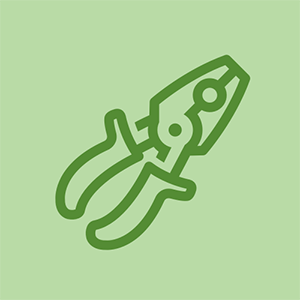iPhone 5s stikls ir sadragāts
Ak nē! Jūsu iPhone glāze nepārdzīvoja jūsu netīšo kritiena pārbaudi!
Salauzts priekšējais panelis
Elpojiet dziļi un pārliecinieties, vai jūsu iPhone ieslēgsies un darbosies normāli. Vairumā gadījumu iPhone joprojām ir funkcionāls, bet tagad ir kosmētiska katastrofa. Diemžēl iPhone 5s priekšējais stikls un LCD ir sapludināti kopā, un tie ir jānomaina kā viens gabals. Jūs varat sekot iPhone 5s displeja montāžas nomaiņas ceļvedis lai instalētu jaunu displeju.
Jūs šeit var iegādāties jaunu displeja komplektu .
iPhone ir iesaldēts vai nereaģē
Pat pēc niknās pogas un ekrāna sadauzīšanas jūsu iPhone 5s nereaģē.
Restartējiet iPhone
Dažreiz viss, kas nepieciešams, ir restartēšana, lai iPhone atkal kļūtu atsaucīgs. Lai restartētu iPhone, kad tas nereaģē, nospiediet un turiet miega / modināšanas un mājas pogas, līdz parādās Apple logotips (~ 10 sekundes).
Ļoti izlādējies akumulators
Ja akumulators nokrītas līdz ārkārtīgi zemam līmenim, iPhone var nereaģēt. Pievienojiet iPhone datoram vai sienas lādētājam un ļaujiet tam uzlādēt vismaz 20 minūtes, pirms to atkal lietojat.
iPhone 5s netiks uzlādēts
Jūsu iPhone 5s pievienošana tam neatdzīvina.
Slikts kabeļa savienojums
Pārbaudiet, vai USB kabelī nav bojājumu un netīrumu, īpaši to galos. Pēc tam mēģiniet izmantot sienas lādētāju, jo tas nodrošinās lielāku enerģijas ievadi nekā dators / USB.
Salauzts lādētājs vai USB vads
Mēģiniet izmantot dažādus lādētājus, lai noskaidrotu, vai jums var būt problēmas ar lādētāju vai vadu.
Aizsprostots / slikts dokstacijas savienotājs
Pārbaudiet, vai zibens savienotājā iPhone apakšdaļā nav netīrumu, savārstījuma un bojātu tapu. Ļoti uzmanīgi notīriet doku savienotāju ar zobu bakstāmo vai mīkstu zobu suku. Ja dokstacijas savienotājs ir salauzts, tas būs jānomaina. The iPhone 5s zibens savienotāju nomaiņas ceļvedis var izmantot, lai nomainītu dokstacijas savienotāju. Jauns zibens savienotāju var iegādāties šeit .
Nexus 5x neiedegs sarkano gaismu
iPhone netiks ieslēgts
Jūs nevarat panākt, lai iemīļotie iPhone 5 ieslēgtos.
Iztukšots / izlādējies akumulators / slikts uzlādes ports
Lai uzlādētu, pievienojiet savu iPhone datoram vai sienas adapterim. Ja tas netiek uzlādēts, kad ir izveidots savienojums ar kādu no šiem, iespējams, ka jums ir izlādējies akumulators vai slikts uzlādes ports. Nomainiet akumulatoru (izmantojot šo rokasgrāmatu) ar daļēji uzlādētu un pārbaudiet, vai tas ieslēgsies. Ja nē, tad tā var būt barošanas poga vai loģikas dēļa problēma. Ja tas tomēr ieslēdzas, pievienojiet to un pārbaudiet, vai uzlādes indikators iedegas, lai izslēgtu uzlādes portu kā problēmu. Ja tālrunis netiek uzlādēts, iespējams, jums tas būs jādara nomainiet zibens savienotāju . Ja tālrunis tiek uzlādēts, iespējams, ka ir problēma ar barošanas pogu.
Slikta barošanas poga
Ja barošanas poga šķiet bojāta, pievienojiet tālruni datoram un ļaujiet tam uzlādēt. Ja tālrunis uzlādējas un sāk darboties, strāvas poga var būt jāmaina . Jauns barošanas pogu var iegādāties šeit .
Slikts displejs
Iespējams, šķiet, ka nekas nenotiek, jo displejs ir slikts. Ja iPhone izklausās tā darbojas pareizi, bet nekas nav redzams, iespējams, displejs ir slikts, un tas ir jānomaina. Diemžēl LCD un stikla panelis ir sapludināti kopā, un tie ir jāmaina kā viena vienība. Vienkāršs veids, kā to pārbaudīt, ir ieslēgt tālruni un klausīties skaņu. Arī jūs varat pārvietot izslēgšanas slēdzi uz priekšu un atpakaļ, lai redzētu, vai tas vibrē. Ja tas vibrē vai dzirdat skaņu, bet ekrānā nekas netiek parādīts, visticamāk, tā ir problēma. Mēģiniet sekot displeja montāžas nomaiņas ceļvedis lai noskaidrotu, vai tas problēmu atrisina.
Jūs šeit var iegādāties jaunu displeja komplektu .
Slikta loģiskā tāfele
Ja nekas cits nedarbojas, jūsu loģiskā tāfele, iespējams, ir slikta, un tā ir jānomaina. Tagad ir pienācis laiks to nomainīt vai diagnosticēt, vai un kādi komponenti ir slikti uz tāfeles, un tos nomainīt, izmantojot mikrolīmēšanas paņēmienus. Tas ir vesels zvērs!
Ja jums ir interese mikroshēmu līmeņa remontā varat sākt izmeklēšanu šeit !
Tu vari dabūt materiālus, lai šeit praktizētu mikrolīmēšanu .
Ziņojums “Šis piederums nav optimizēts šim iPhone”
Parādās kļūdas ziņojums, it kā jūs savam iPhone būtu pievienojis neatbalstītu piederumu
Aizsprostots / slikts dokstacijas savienotājs
Pārbaudiet, vai zibens savienotājā iPhone apakšdaļā nav netīrumu, savārstījuma un bojātu tapu. Ļoti uzmanīgi notīriet doku savienotāju ar zobu bakstāmo vai mīkstu zobu suku. Augstas koncentrācijas izopropilspirts (vismaz 90%) un vates tampons jāizmanto, lai notīrītu visus gružus, kas nenokļūst ar zobu izvēli vai mīkstu zobu suku. Ja dokstacijas savienotājs ir salauzts, tas būs jānomaina. Izmantojiet iPhone 5s zibens savienotāju nomaiņas ceļvedis lai nomainītu savienotāju. A jaunu zibens savienotāju var iegādāties šeit .
kā salabot gamecube kontroliera kursorsviru
Netīri vai sarūsējuši loģiskās plates savienojumi
Pēc tam, kad iPhone ir iegremdēts šķidrumā, loģiskās plates savienojumos var būt korozija vai gruveši, kas izraisa šo kļūdas ziņojumu. Noņemiet loģisko dēli un notīriet visus kontaktus ar mīkstu vates tamponu un augstas koncentrācijas izopropilspirtu (vismaz 90%). Jūs varat noņemt loģisko dēli ar iPhone 5s loģiskā paneļa nomaiņas ceļvedis .
Vāji vai zaudēti bezvadu savienojumi
Jums ir problēmas ar savienojuma izveidi ar bezvadu tīklu.
Netīri antenas pamatojumi
Ja jūsu iPhone ir iepriekš izjaukts, iespējams, ka uz Wi-Fi vai Bluetooth antenu iezemēšanas vietām bija atstātas pirkstu eļļas. Šīs eļļas radīs antenu zemējuma problēmas, kas var novest pie vāja signāla vai vispār nebūs savienojuma. Pirms iPhone atkārtotas salikšanas noteikti notīriet visus zemējuma punktus ar elektronikas tīrīšanas risinājumu, lai novērstu iezemēšanas problēmas.
Nav skaņas vai izkropļota audio caur skaļruņiem vai austiņām
Jūsu iPhone 5s ieslēdzas un, šķiet, darbojas, taču, pievienojot austiņas vai skaļruņus, audio netiek atskaņots pareizi.
Sliktas austiņas / skaļruņi
Maz ticams, ka jūsu austiņas vai skaļruņi ir slikti, taču ir vērts sākumā tos novērst kā problēmas avotu. Izmēģiniet savu iPhone ar citu austiņu vai skaļruņu komplektu, lai pārliecinātos, vai problēma ir saistīta ar iPhone.
Slikts audio ligzda
Visticamākais audio izejas problēmu cēlonis iPhone 5s ir slikta audio izejas ligzda. Ja esat noskaidrojis, ka problēma nav ārējos skaļruņos, nomainiet austiņu ligzdu. Austiņu ligzda ir atrodama uz zibens savienotāja, un tā var būt aizstāj ar šo rokasgrāmatu . The zibens savienotāju komplektu, kas ietver jaunu austiņu ligzdu, var iegādāties šeit .
Pārtraukts zilais nāves ekrāns
Normālas lietošanas laikā iPhone parāda stabilu zilu ekrānu un tiek restartēts.
Nesaderīgas vai bojātas lietotnes
Daži iPhone īpašnieki ir ziņojuši, ka, lietojot noteiktas lietotnes, redzējuši “Zilo nāves ekrānu”. Vairumā gadījumu šo problēmu var atrisināt, atjauninot lietotni un iPhone . Ja problēma pēc atjaunināšanas joprojām ir kāda konkrēta lietotne, mēģiniet atinstalēt lietotni.
samsung tv skaļums mainās pats no sevis
Bojāta iOS programmatūra vai bojāta dublēšana
Daudzi lietotāji ir saskārušies ar “Blue Screen of Death” savos iPhone tālruņos pēc nesen veiktā iOS atjaunināšanas vai pēc iPhone atjaunošanas no dublējuma. Kļūda atjauninājumā vai korupcija dublējumā var viegli izraisīt šo problēmu. Izmēģiniet atjauninot iPhone, izmantojot iTunes vai atjaunojot iPhone rūpnīcas iestatījumus .
Pastāvīgs zilais nāves ekrāns
Pēc ieslēgšanas iPhone parāda stabilu zilu ekrānu un nepārtraukti tiek restartēts.
Bojāts mājas pogas kabelis vai tuvuma sensora elastīgais kabelis
Mājas pogas elastīgais kabelis vai priekšējās kameras un sensora vads, iespējams, ir bojāts negadījuma vai remonta laikā. Bojājot vienu no šiem kabeļiem, var rasties zils ekrāns. Izmantojiet uz priekšu vērsta kamera un sensora kabelis un mājas pogas lentes kabelis rezerves daļas, lai noņemtu šos komponentus pārbaudei, un, ja nepieciešams, nomainiet tās.
The priekšējo kameru un sensora kabeli var iegādāties šeit .
The mājas pogas kabeļa komplektu var iegādāties šeit .
Ilgi skrūves bojājumi
IPhone 5s “Zilo nāves ekrānu” bieži izraisa skrūvju neatbilstība remonta laikā. Daudziem remontdarbiem 5-tajos gados ir nepieciešams noņemt priekšējā paneļa montāžas kabeļa stiprinājums (atrodams šeit) . Kronšteinam ir četras skrūves: divas 1,7 mm skrūves Phillips # 000, viena 1,2 mm Phillips # 000 skrūve un viena 1,3 mm Phillips # 000 skrūve. Ja nejauši izmantojat vai nu 1,3 mm, vai 1,7 mm skrūves kronšteina apakšējā labajā atverē, loģikas dēlis tiks nopietni bojāts, kā rezultātā tālrunis vairs nedarbosies pareizi.
Ja iPhone pēc nesen veiktā remonta tiek rādīts “Zilais nāves ekrāns”, izmēriet šīs skrūves un pārliecinieties, vai tās ir uzstādītas pareizajās vietās, kuras pēc tam tālrunis var pareizi palaist. Ja problēma joprojām pastāv, loģiskā plate var būt jālabo vai jānomaina.
The rokasgrāmata loģiskās plates nomaiņai ir atrodama šeit .
Nāves sarkanais ekrāns
Pēc ieslēgšanas iPhone parāda vienmērīgu sarkanu ekrānu. Tālrunis var pastāvīgi atsāknēties.
Bojāta priekšējā kamera un tuvuma sensora elastīgais vads
Visbiežākais “sarkanā nāves ekrāna” cēlonis ir priekšējās kameras un sensora kabeļa bojājumi. Pirmkārt, spēka restartēšana iPhone. Ja problēmas joprojām pastāv, izmantojiet priekšējās sejas kamera un sensora kabelis rokasgrāmatu, lai atvienotu elastīgo kabeli no loģiskās plates, un pēc tam restartējiet iPhone. Ja iPhone tiek palaists, neparādot sarkano ekrānu, turpiniet un nomainiet kabeli . TO jaunu kabeli var iegādāties šeit .
Pēc nomaiņas Touch ID nedarbojas
Pēc mājas pogas nomaiņas Touch ID funkcijas vairs nedarbojas.
Procesors ir savienots pārī ar sākotnējo mājas pogas komplektu
Kā drošības funkciju Apple savieno mājas pogas mezglu katram 5s ar iPhone A7 procesoru. Ja mājas pogas mezgls tiek nomainīts, Touch ID funkcijas vairs nedarbosies.
Atjaunojiet iPhone 5s
Jūsu iPhone uzvedas nepareizi vai startēšanas laikā tiek parādīts teksts “Izmantot iTunes, lai atjaunotu”
Bojāta programmatūra
Tas nav bieži, ka Apple sniedz īpašus norādījumus par to, kā novērst problēmu! Atjaunojot iPhone 5s, viss tajā tiks izdzēsts, tāpēc pirms atjaunošanas pārliecinieties, ka viss, kas atrodas iPhone 5s, tiek glabāts citur. Lai atjaunotu, savienojiet savu iPhone 5s ar datoru, kurā ir instalēta iTunes. IPhone 5s kopsavilkuma lapā noklikšķiniet uz Atjaunot (lai atrastu šo lapu, kreisajā izvēlnē noklikšķiniet uz sava iPhone ikonas). Izpildiet norādījumus, lai atjaunotu. Ja jūsu iPhone 5s tiek parādīts teksts: Lūdzu, uzgaidiet. Ļoti zems akumulatora uzlādes līmenis, atstājiet to pieslēgtu. Tas iPhone 5s uzlādē pietiekami, lai to varētu atjaunot. Ja iPhone 5s uz ilgu laiku karājas šajā ekrānā, jums, iespējams, būs nepieciešama jauna baterija.
Piespiest atjaunošanas režīmu
Ja jūsu iPhone 5s karājas ar Apple logotipu vai ir kāda cita programmatūras problēma, kas neļauj iTunes to atpazīt, varat to piespiest atjaunošanas / atjaunošanas režīmā un pēc tam izmantot iTunes programmatūras atjaunošanai.
Ja ierīce ir izslēgta, pievienojiet USB kabeļa vienu galu iPhone 5s un atstājiet atvienotu otru galu. Nospiediet pogu Sākums un turiet to nospiestu, kamēr USB kabeli pievienojat datoram. Pēc 5-10 sekundēm uz iPhone 5s jums vajadzētu redzēt attēlu “Lūdzu, izveidojiet savienojumu ar iTunes”, un iTunes jāuzdod jums atjaunot programmatūru, izpildot iepriekš sniegtos norādījumus un norādījumus.
MacBook pro 2012. gada vidus SSD jauninājums
Ja ierīce ir ieslēgta, turiet nospiestu gan ieslēgšanas, gan ieslēgšanas pogu, līdz ierīce tiek restartēta un tiek parādīts attēls “Savienojums ar iTunes” (parasti 5–15 sekundes).
Kļūdu žurnāli
1. vai -1. Kļūda
Aparatūras problēma, kas aptur atjaunināšanas vai atjaunošanas pabeigšanu, iespējams, mātesplatē.
Kļūda 1015
Ziņojums 'Nepieciešamo resursu nevar atrast.'
Iemesli:
- Jūsu iTunes versija ir novecojusi. Iegūstiet jaunāko iTunes versiju, pēc tam mēģiniet vēlreiz atjaunināt vai atjaunot.
- Jūsu ierīcē ir iOS beta versija.
- Pazemināšana uz vecāku versiju - mēģina instalēt vecāku iOS versiju
- Jailbroken ierīce - pirms atjaunināšanas to grūti atiestatīt
iPhone ir ūdens vai šķidruma bojājumi
Pēc nejaušas noplūdes vai kritiena izlietnē jūsu iPhone vairs nedarbojas pareizi.
Nepieciešama šķidruma bojājumu mazināšana
Cik ātri vien iespējams, veiciet šādas darbības:
- Nekavējoties noņemiet iPhone no šķidruma (ja tas ir droši izdarāms). Samaziniet laiku, kad ierīce saskaras ar šķidrumu, lai novērstu kodīgus bojājumus.
- Izslēdziet iPhone. (Ja tas jau bija izslēgts, neieslēdziet to.)
- Izlaidiet rīsus . Pretēji tam, ko jūs, iespējams, esat dzirdējuši, rīsi nav efektīvs vai ilgstošs ūdens bojātas elektronikas risinājums.
- Atveriet iPhone un atvienojiet akumulatoru. (Skatiet savus iPhone tālruņus akumulatora nomaiņas ceļvedis pareizai procedūrai. Jums nav pilnībā jānoņem akumulators, vienkārši atvienojiet akumulatora savienotāju no loģiskās plates.)
- Šķidruma bojājumi var sarežģīt demontāžu. Sargieties no kabeļiem un savienotājiem, kurus negaidīti var “pielīmēt” citām sastāvdaļām.
Šajā brīdī pārbaudiet sava iPhone interjeru un mēģiniet noteikt šķidruma bojājumu apjomu.
- Ja jūsu iPhone interjers izskatās pilnīgi sauss:
- Whee! Iespējams, ka esat izvairījies no lodes. Pārbaudiet ūdens bojājumu indikatorus, apskatiet porti un SIM kartes paliktni un uzmanīgi pārbaudiet, vai akumulatora savienotājā nav šķidruma vai korozijas pazīmju.
- Ja pamanāt šķidruma iekļūšanas pazīmes, pārejiet uz nākamo sadaļu zemāk.
- Ja viss izskatās kaulu sausums, iespējams, jums nekas vairs nebūs jādara. Dodiet tālrunim pāris stundas laika, lai tas izlādētos, atkārtoti pievienojiet akumulatoru, ieslēdziet to un pārbaudiet visas funkcijas. Ja pamanāt kādas problēmas, pārejiet uz nākamo sadaļu zemāk.
- Ja tālrunī redzat tikai nedaudz šķidruma:
- Seko aizmugurējā korpusa nomaiņas ceļvedis lai sāktu komponentu noņemšanu.
- Noņemot katru komponentu, uzmanīgi pārbaudiet, vai tajā nav šķidruma vai korozijas bojājumu. Rūpīgi noslaukiet šķidrumu un / vai koroziju ar izopropilspirtu un tīru, mīkstu neilona suku, piemēram, zobu suku, un ļaujiet tai nožūt.
- Turpiniet demontāžu, līdz vairs neredzat šķidruma iekļūšanas pazīmes.
- Kad visi komponenti ir tīri un sausi, samontējiet savu iPhone ar a jauns akumulators .
- Ne mēģiniet atkārtoti izmantot akumulatoru, kas bijis saskarē ar jebkuru šķidrumu.
- Ieslēdziet iPhone un pārbaudiet visas funkcijas. Ja pamanāt kādas problēmas, pārejiet uz nākamo sadaļu zemāk.
- Ja interjera sastāvdaļas pārsvarā (vai pilnībā) ir pārklātas ar šķidrumu:
- Seko aizmugurējā korpusa nomaiņas ceļvedis lai pilnībā izjauktu savu iPhone.
- Katru komponentu, kabeļa savienotāju un kontaktligzdu uzmanīgi notīriet ar izopropilspirtu un tīru zobu suku.
- Iegremdējiet loģisko dēli izopropilspirtā (vai izmantojiet ultraskaņas tīrīšanas līdzekli, ja tāds ir pieejams). Ļaujiet tai uzsūkties pietiekami ilgi, lai atbrīvotos sacietējušās atliekas un izspiestu atlikušo ūdeni vai citu šķidrumu.
- Izmantojiet zobu suku, lai notīrītu redzamo koroziju un atlikumus no loģiskās plates. Notīriet visus savienotājus, mikroshēmas un drošinātājus.
- Vajadzības gadījumā atkārtojiet tīrīšanu vai, ja joprojām ir redzamas atlikumu pēdas.
- Kad visi komponenti ir tīri un sausi, samontējiet savu iPhone ar a jauns akumulators .
- Ne mēģiniet atkārtoti izmantot akumulatoru, kas bijis saskarē ar jebkuru šķidrumu.
- Ieslēdziet iPhone un pārbaudiet visas funkcijas.
- Jebkurai funkcijai, kas neizdodas, nomainiet saistīto komponentu ar a jauna daļa un pēc tam pārbaudiet vēlreiz.
- Ja problēmas joprojām pastāv, var būt nepieciešams remonts dēļa līmenī. Mums vēl nav visaptverošu rokasgrāmatu dēļu līmeņa remontam, tāpēc, iespējams, vēlēsities konsultēties ar mikrolīmēšanas speciālistu, lai uzzinātu vairāk iespēju.